Fém logo a mozi transzformátorok stílusában · "A Photoshop világa"
Leckeforrások:
Sikerült egy képet készítenie a film dobozról, hogy megmutassa a logót, ami annyira lenyűgözött.
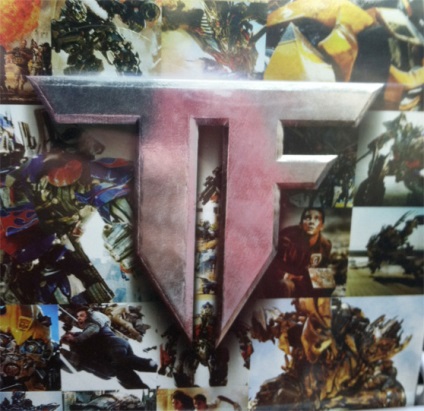
Először létre kell hozni egy számot TF betűk formájában. Ezt a Photoshopban a toll eszközzel megteheti, de ez sokkal kényelmesebb számomra az Illustrator programban. A pontos egyenes vonalak kialakítása során, tartsa lenyomva a Shift billentyűt, és tudod használni az uralkodók és a rács, hogy összehangolják az ábra: Az → Show Grid
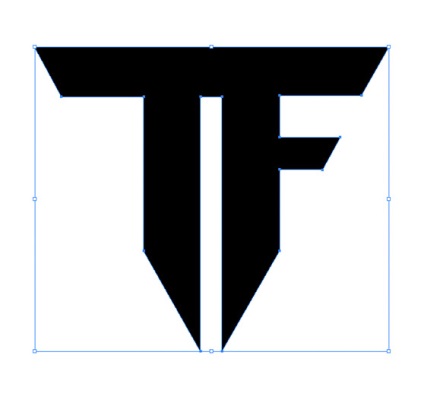
Miután rajzolt az ábra. másolja át és illessze be réteg formájában a Photoshopban egy új dokumentumba. Hozzon létre egy új, 2400 × 2700 képpont méretű dokumentumot, amelynek felbontása 300 dpi. A logó alakjára alkalmazza a Bevel és Emboss rétegstílusát:
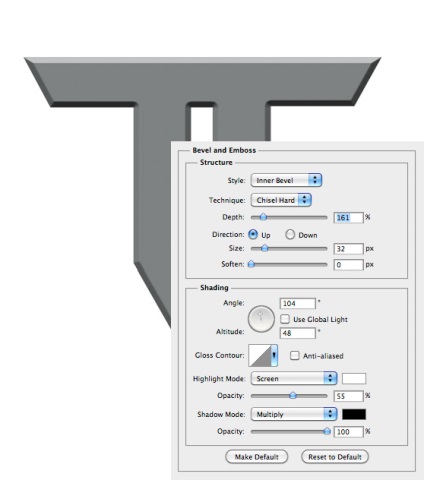
Most a logóval ellátott alakhoz adja hozzá a Drop Shadow réteg stílusát a képen látható értékekkel:
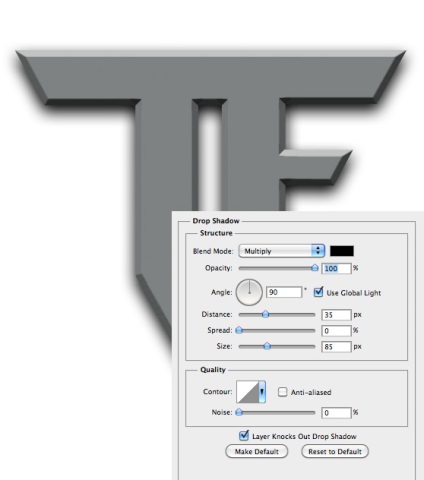
Ideje hozzáadni egy fém textúrát a logóhoz. Háttérként használjuk. Nyissa meg a textúrát, helyezze el a helyünkre és a Rétegek palettán, helyezze a réteg alá a logóval. Deszaturálja a textúrát: Image → Adjustments → Desaturate.

Hozzon létre egy új réteget a réteg alatt a logóval és rajta, egy nagy puha ecsettel, fekete színnel, rajzolj egy kis puha árnyékot a logó alá.
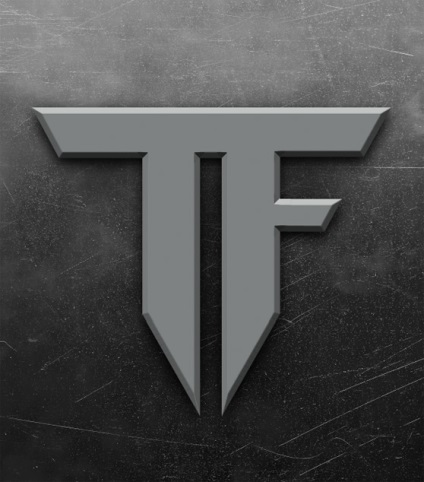
Annak érdekében, hogy textúrát adjon hozzá a logóhoz, eltérő fémtípust használok. Nyissa ki a fém textúrát karcolással, vigye át a dokumentumra, és helyezze a réteg tetejére a logóval. Most, ha lenyomva tartja a Ctrl billentyűt, kattintson egy miniatűr réteg logo betölteni a kiválasztás, akkor megy a réteg egy fém szerkezetű, karcolások (elhelyezkedő réteg fölött a logó), fordítsa meg a kiválasztás (Shift + Ctrl + I) és nyomja meg a Törlés. Így a textúra a logóra esik, és a felesleges részei törlődnek.
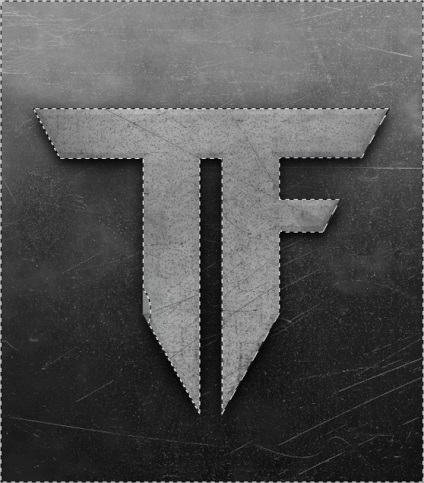
Törölje (Ctrl + D), a keverési mód változás réteg egy fém textúra a logó Overlay, és az alacsonyabb fedettség steksturoy réteget 80% -os.
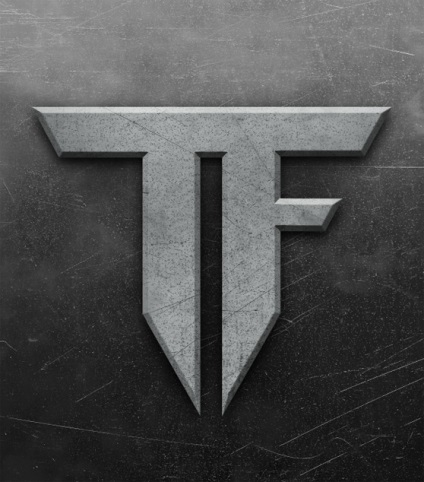
Tegyünk hozzá egy logikát a logóhoz. Ebből a célból teljesen képeket készíthet, mivel a tükröződés könnyű és átlátható lesz, bármilyen részlet nélkül. Tükrözés létrehozásához a város képét fogom használni.

Hozzon létre egy tükröződést ugyanúgy, ahogy hozzáadtunk egy fémtárgyat karcolással a logóban. Ezt követően, a réteg tükröző alkalmazza a Gauss életlenítés szűrő (Filter → Életlenítés → Gaussian Blur), és a változás a keverési módot overlay.

Ha megnyomja a Ctrl billentyűt, kattintson a réteg miniatűrjére a logóval, hogy betöltse a választást. Hozzon létre egy új réteget, és rajzoljon árnyékot a logó bal oldalán. Az árnyékrétegben változtassa át a keverési módot Overlay-ra, az opacitás 65%. Az alábbi animációban láthatod azokat a területeket, amelyeken árnyék van:
Ugyanezt tegye a logó jobb oldalával is, csak itt adunk árnyékot egy puha, fehér ecsettel. A fényes réteg esetében a keverési módot átfedésként kell beállítani, az átlátszóság 65%.

Ebben a lépésben intenzív megvilágítást adunk az embléma felett. Ehhez fehér színű puha kefével végezzük. Az alábbi ábrán a piros terület jelölése a festeni kívánt terület.
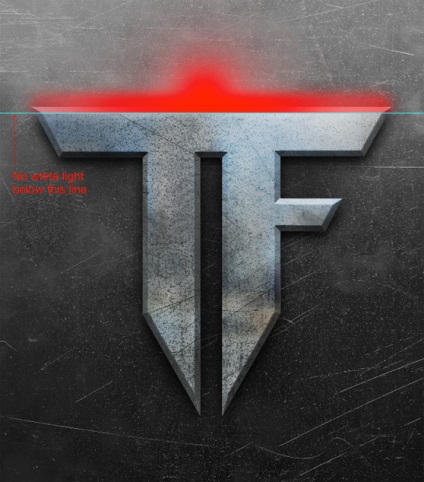
Használja az Eraser eszköz (E) puha éleit és homályosságát 50% -kal, törölje a megvilágítást, és hagyja a betűk között.

Leállíthatjuk a már megszerezhető logó verzióját, különösen azért, mert közel van a dobozhoz tartozó filmből. De szeretnék még néhány megérinteni. Egy füstkefe segítségével egy kis füstöt adjon az új rétegnek. Csökkentse a réteg átlátszóságát 30% -ra.

Az utolsó lépésben hozzáadja a Gradient Map adjustment réteget (Réteg → Új beállítási réteg → Gradiens térkép) az alábbi ábrán látható beállításokkal:
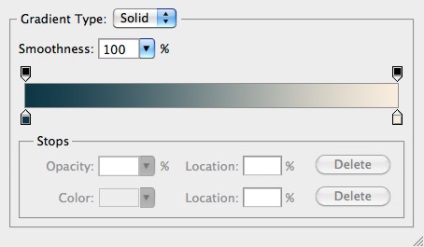
A végeredmény:

Belsőépítészet, konyhai javítás panelházban. Javítási munka az ooo építési horizontból.